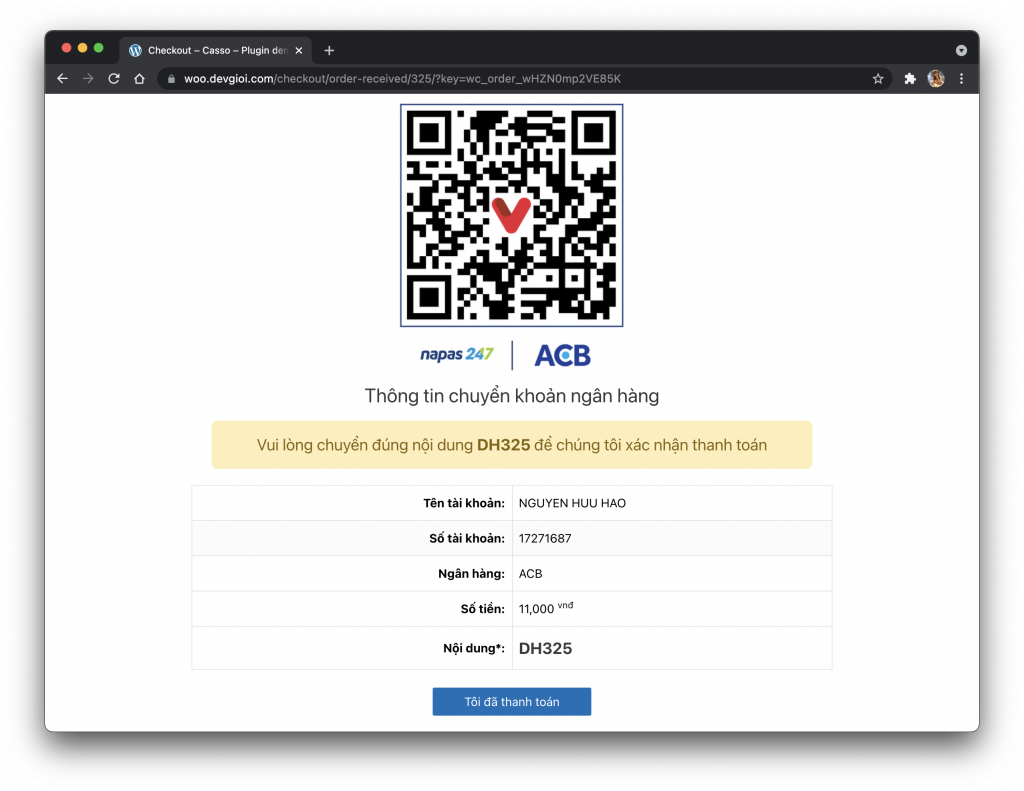
Plugin WordPress của Casso giúp kết nối các ngân hàng Việt Nam vào Woocommerce. Sau khi khách hàng chuyển khoản thanh toán, plugin sẽ tự động ghi nhận giao dịch chuyển tiền và xác nhận thanh toán cho đơn hàng.
Với phiên bản mới, khách hàng sẽ chủ động hơn trong việc xác nhận đơn hàng, cùng giao diện mã QR chuyển khoản và hệ thống email đơn hàng hoàn thiện.
Ngày trước, công ty anh luôn phải có một nhân viên trực tài khoản ngân hàng 24/7 để xác nhận thanh toán đơn hàng cho khách. Nhờ có plugin Casso này, khách hàng chuyển khoản xong là đơn hàng được xác nhận ngay, cho dù là 12 giờ đêm hay thứ bảy, chủ nhật. Khách hài lòng hơn, tỉ lệ hủy đơn cũng giảm xuống, nhân viên cũng đỡ căng thẳng và bớt sai sót, việc kinh doanh đi lên thấy rõ
Anh Vũ , TVG
Cách thức hoạt động của Plugin
Sau khi cài đặt và kích hoạt plugin, Website sẽ có thêm một tùy chọn thanh toán là Chuyển khoản + tên ngân hàng đã liên kết, giúp cổng thanh toán trực quan hơn.
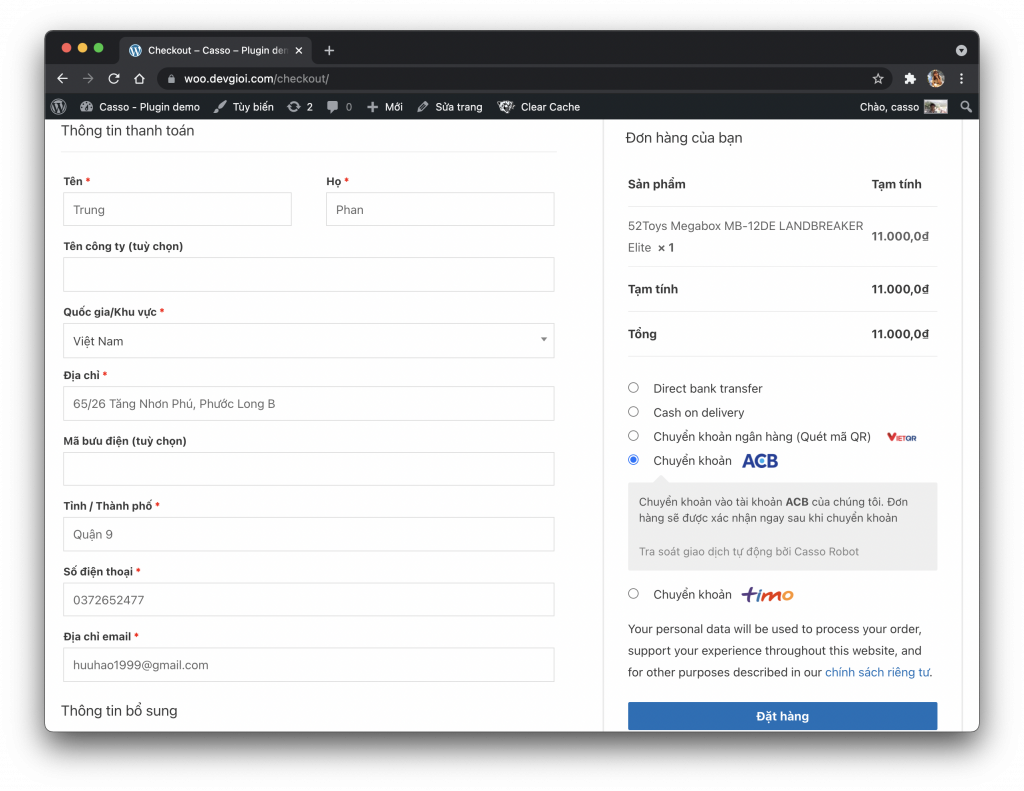
Sau khi người dùng chọn hình thức thanh toán này và hoàn tất việc đặt hàng, website sẽ gợi ý cho người dùng cách thức chuyển khoản bằng mã QR hoặc nhập thông tin chuyển khoản. ( Tìm hiểu thêm về mã QR của VietQR tại đây)
Sau khi đã thanh toán, khách hàng có thể bấm nút Tôi đã thanh toán để được xác nhận nhanh trong vòng 30s – 1′ hoặc bỏ qua để hệ thống tự xác nhận. Với cập nhật lần này, khách hàng hoàn toàn chủ động để đơn hàng được tự động xác nhận nhanh và chủ website nhẹ nhàng hơn khi đơn được xác nhận tự động và các email đơn hàng được cập nhật nhanh chóng cho khách.
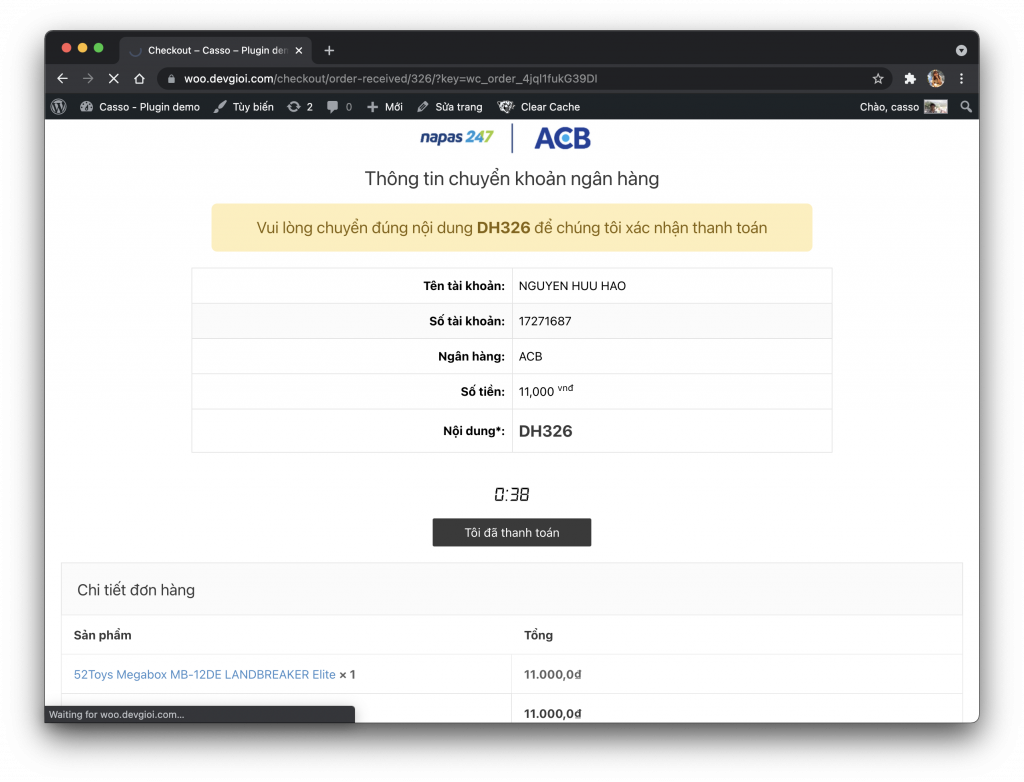
Sau khi khách hàng chuyển khoản hoàn tất, khách hàng cần bấm Tôi đã thanh toán hoặc reload lại trang để Casso Flow kiểm tra so khớp thông tin đơn hàng và giao dịch ngân hàng. Sau khoảng vài giây – 5 phút tuỳ ngân hàng, plugin sẽ bắt được giao dịch chuyển khoản của khách, rút trích ra được mã đơn hàng từ nội dung chuyển tiền, tự động xác nhận đơn hàng đã thanh toán, đồng thời chuyển đơn hàng qua trạng thái Đã Thanh Toán và ghi chú về giao dịch ngân hàng vào đơn hàng.
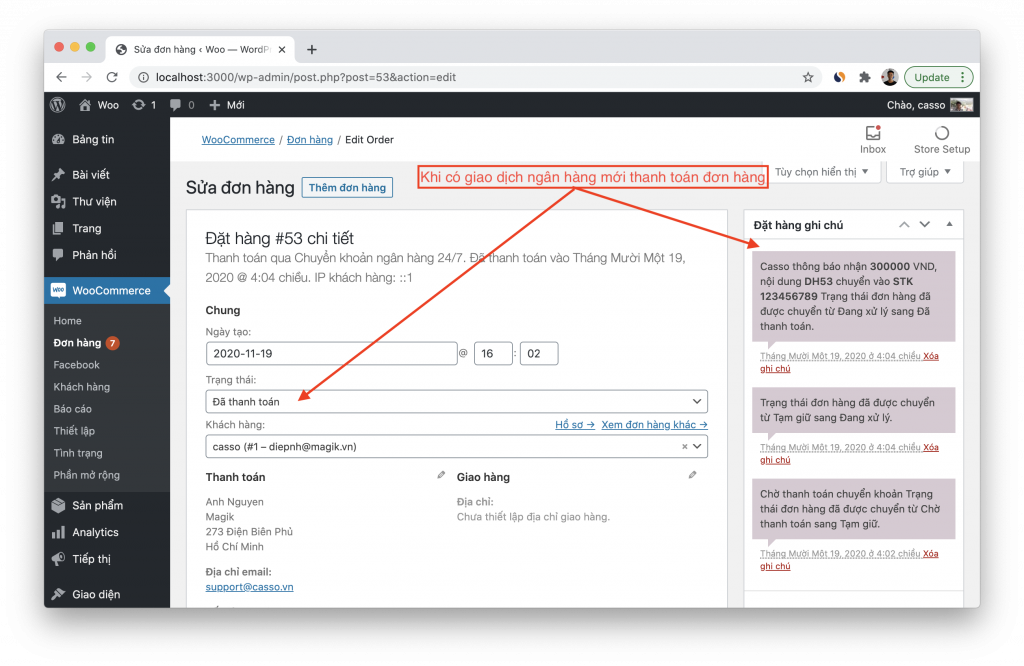
Tuy nhiên, sẽ có những trường hợp khách hàng chuyển khoản không đúng với số tiền trong đơn hàng. Lúc đó hệ thống sẽ xử lý như sau:
- Nếu khách hàng chuyển dư, plugin Casso cũng sẽ xác nhận đơn hàng đã thanh toán, sau đó sẽ chuyển đơn hàng qua trạng thái là Thanh toán dư
- Nếu khách hàng chuyển thiếu tiền, plugin Casso sẽ không xác nhận đơn hàng thanh toán, mà chỉ chuyển đơn hàng qua trạng thái là Thanh toán thiếu để cho nhân viên quản lý website vào xử lý từng trường hợp một.
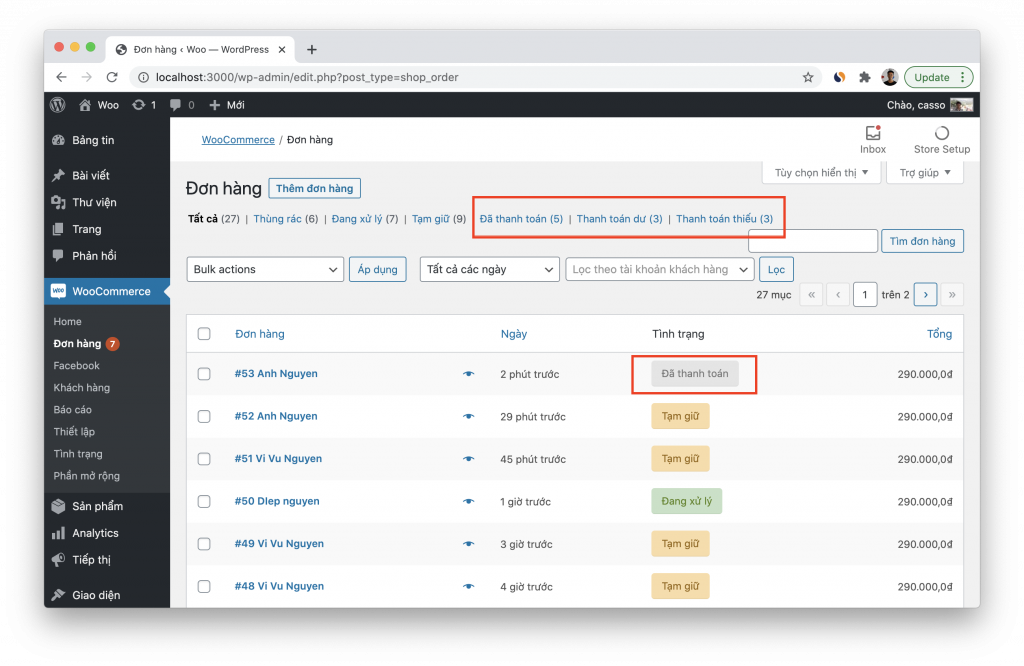
Cài đặt & Cấu hình Plugin
Nếu bạn chưa có tài khoản Casso.vn, bạn phải tạo một tài khoản Casso tại https://my.casso.vn, liên kết các tài khoản ngân hàng thanh toán vào sau đó mới có thể sử dụng được plugin này.
Bước 1 : Tải plugin Casso
Tìm và cài đặt plugin Casso từ trang plugin của WordPress.
Link chính thức của plugin tại đây
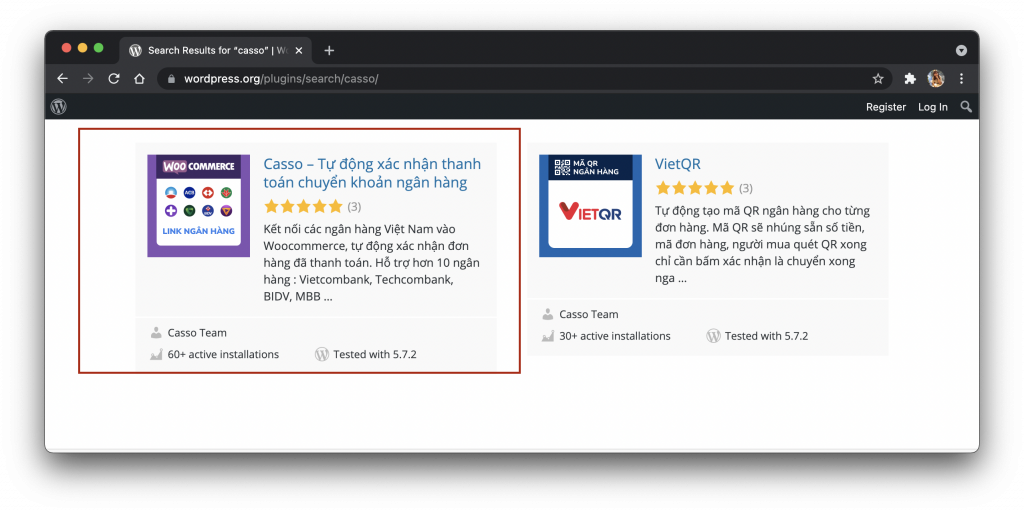
Bước 2 : Cài đặt Plugin Casso vào WordPress
- Vào menu plugin > Add New > Upload Plugin
- Bấm vào nút Choose File và chọn file zip đã tải về ở bước một , sau đó bấm nút Install Now.
- Đợi một lát để plugin Casso được cài đặt.
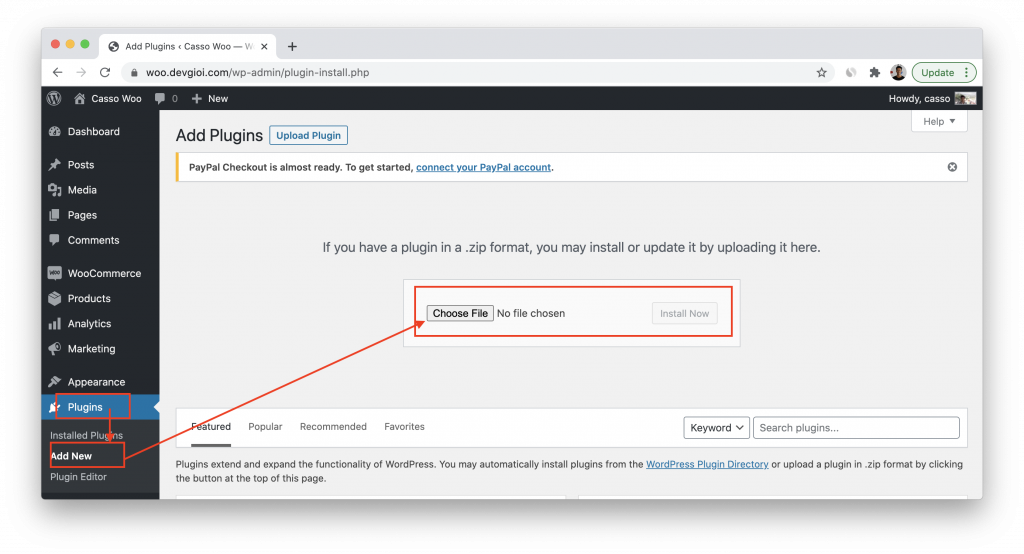
Bước 3 : Kích hoạt Plugin
Vào Plugins và bấm kích hoạt vào Plugin Casso – Tự động xác nhận thanh toán chuyển khoản ngân hàng, sau đó chọn Thiết lập
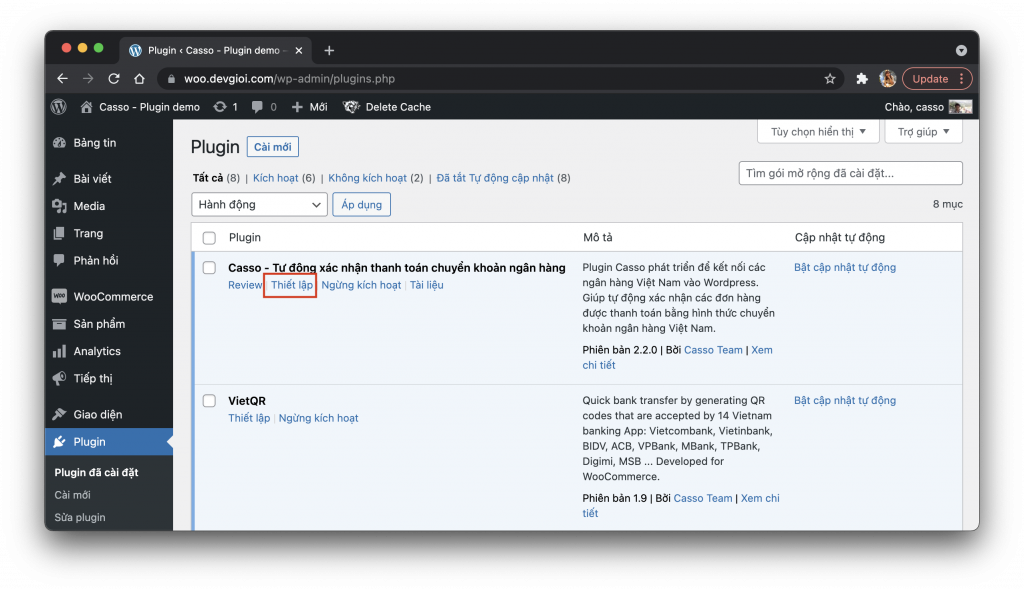
Bước 4 : Tích hợp plugin và tài khoản ngân hàng đã link tại Casso
Sau khi vào giao diện Thiết lập, quản trị viên website truy cập vào tài khoản Casso để lấy API Key dán vào Mã xác nhận để bắt đầu tích hợp website và tài khoản ngân hàng nhận thanh toán đã liên kết tại Casso
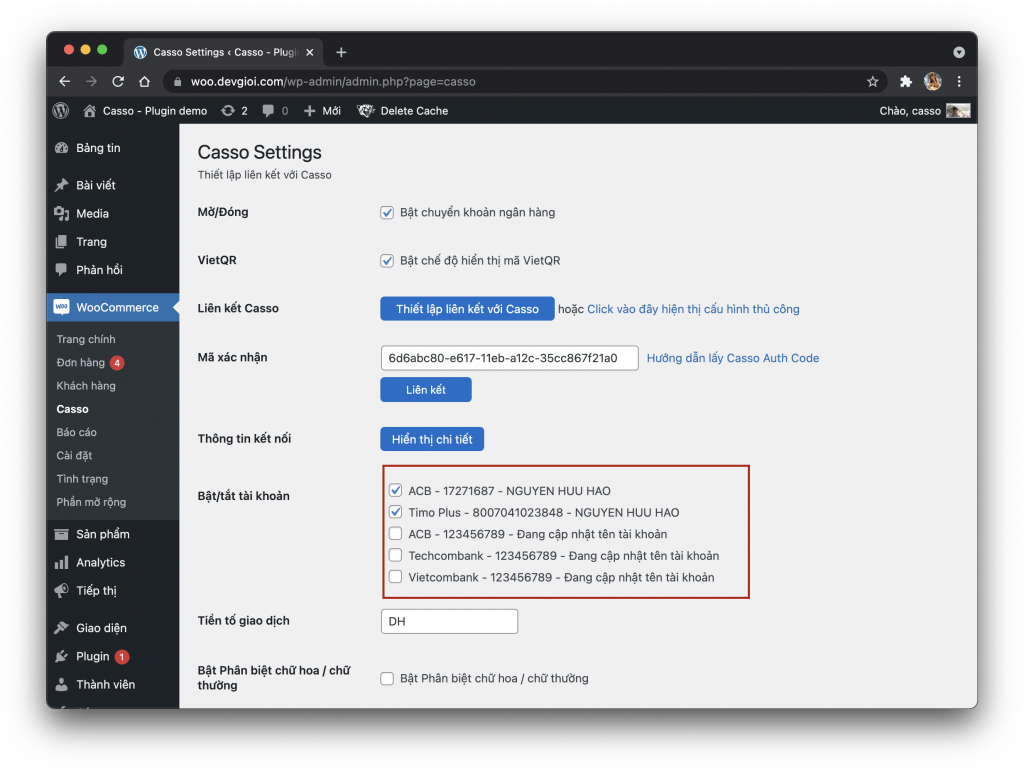
Bước 5 : Lấy API Key từ tài khoản Casso để nhập vào Mã xác nhận khi thiết lập Plugin
Vào tài khoản Casso tại my.casso.vn, chọn Thiết lập => API Keys => tạo mới 1 API Key và copy key vừa tạo dán vào Mã xác nhận trên giao diện Thiết lập Plugin trên WooCommerce
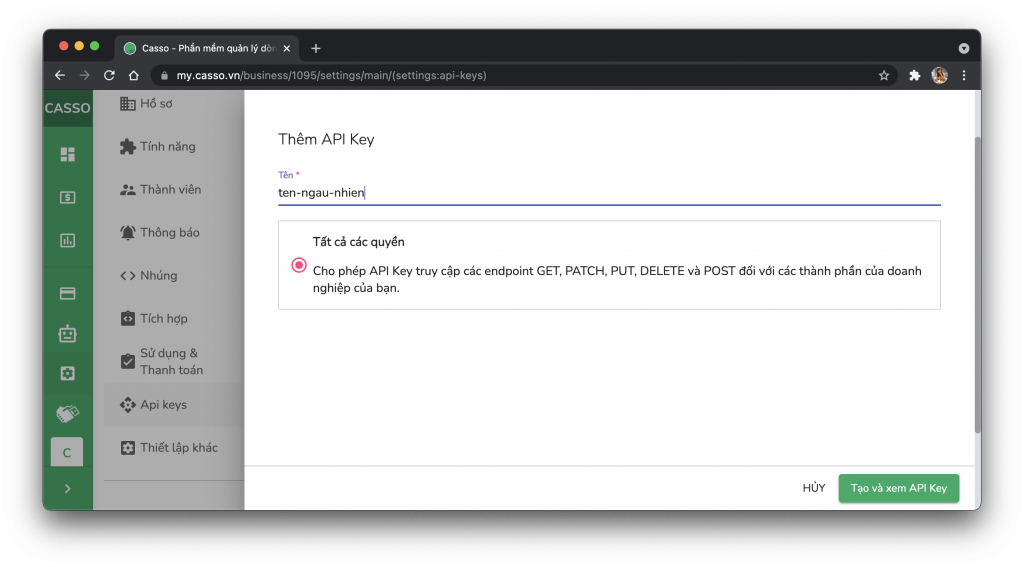
Bước 6 : Dán key vào Mã xác nhận => Bấm Liên kết và tuỳ chỉnh một số thông tin
Bấm Liên kết và xem các thông tin tài khoản ngân hàng phía dưới, nếu không sử dụng ngân hàng nào trong danh sách thì tắt hiển thị ngân hàng đó để không bị xuất hiện trong giao diện cổng thanh toán của website
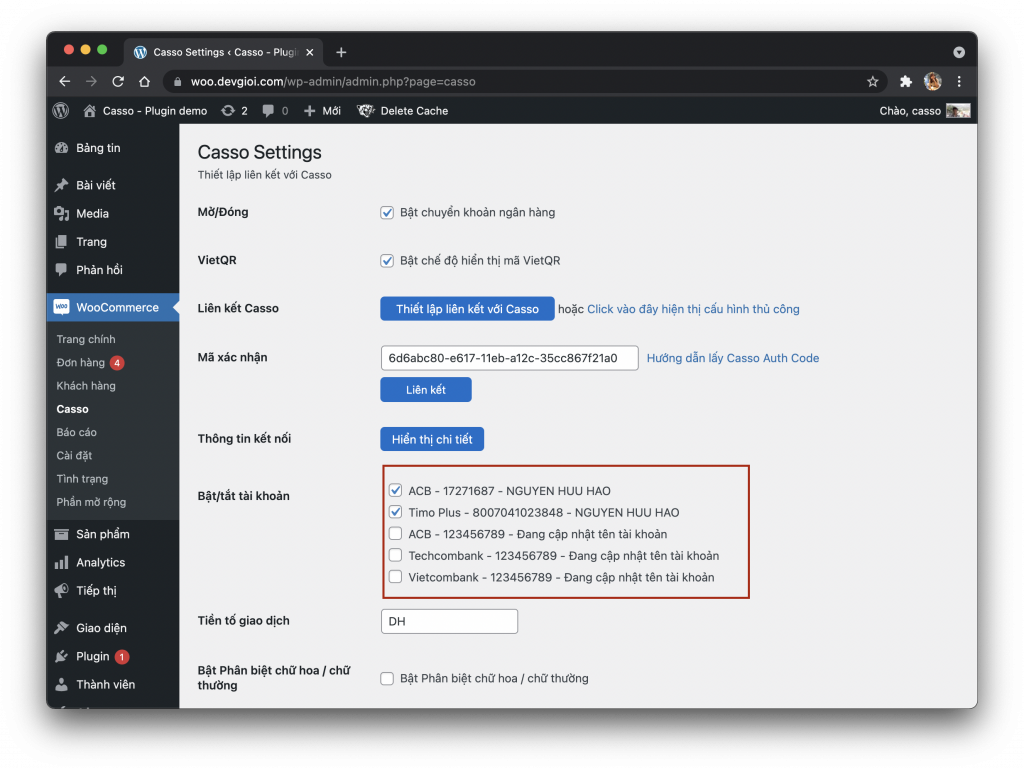
- Tiền tố giao dịch : Quy định cú pháp của nội dung chuyển khoản mà khách hàng phải tuân theo (nên ghi không dấu để không bị lỗi khi tạo mã QR tự động)
- Phân biệt chữ hoa / chữ thường : nếu bật tính năng này thì khách chuyển khoản phải đúng chữ hoa mới được xác nhận đơn tự động, nếu không cần thì không bật
- Chênh lệch chấp nhận : Nếu khách hàng chuyển tiền bị thiếu một số tiền nhỏ, thì hệ thống cũng có thể chấp nhận. Cấu hình này quy trịnh số tiền mà khách hàng chuyển thiếu tối đa mà hệ thống vẫn chấp nhận để xác nhận đã thanh toán
Bấm Lưu thay đổi là xong rồi. Bạn có thể test vài đơn để kiểm tra và trải nghiệm quá trình plugin vận hành.
Chúc mừng, Bạn đã hoàn tất!!! Từ nay bạn có thể ngủ yên và an tâm khách hàng của bạn sẽ được chăm sóc chu đáo khi thanh toán.
Nếu cần hỗ trợ thêm, vui lòng liên hệ Casso tại đây. Chúc bạn thực hiện thành công và chốt đơn nhẹ nhàng!
> Xem thêm: Plugin thanh toán WordPress payOS – Tự động xác nhận thanh toán ngay lập tức